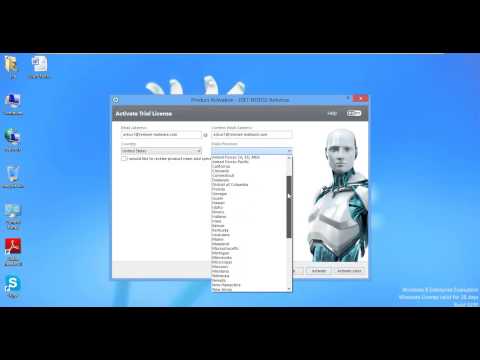Se sei in un ambiente di lavoro in cui spesso devi connettere diversi sistemi, come in una classe di computer, un centro esami, ecc., Devi condividere un sistema con un altro. Tuttavia, a volte la condivisione potrebbe non essere facile e potresti incontrare dei problemi durante il collegamento delle macchine. Se non si è in grado di accedere a una cartella condivisa su Windows 8, da un Windows 7 macchina, questo è un problema diverso. Ma se non sei in grado di unirti a un computer condiviso, questo post può aiutarti a risolvere il problema.

Considera uno scenario: hai fissato la condivisione di un sistema a tutti voi. Quando si inseriscono le credenziali di rete per connettersi al computer condiviso, anche quando si inviano le credenziali corrette, si riceve un messaggio Errore di accesso Nome utente sconosciuto o password errata. Quando provi ad unirti a quel sistema da un altro computer, continuerai a chiedere le credenziali ancora e ancora. Quando si immettono il nome utente e la password di sistema, viene visualizzato un messaggio di errore di accesso. In pratica, le credenziali non valide causano il problema, sebbene tu abbia impostato i permessi del sistema condiviso come "senza richiedere credenziali".
Errore di accesso Nome utente sconosciuto o password errata
Se stai affrontando questo problema, ecco un semplice metodo per risolvere questo problema:
Errori durante la modifica del registro di Windows possono influire negativamente sul sistema. Quindi, fai attenzione mentre modifichi le voci del registro e crea un punto di ripristino del sistema prima di procedere.
1. stampa Tasto Windows + R combinazione, tipo put regedit nel Correre finestra di dialogo e colpisci accedere per aprire il Editor del Registro.
2. Nel riquadro sinistro di Editor del Registro, naviga qui:
HKEY_LOCAL_MACHINESYSTEMCurrentControlSetControlLsa

3. Nel riquadro sinistro di questa posizione del registro, evidenziare Lsa chiave e vieni nel riquadro di destra. Quindi, fare clic con il tasto destro del mouse nello spazio vuoto e selezionare Nuovo -> Valore DWORD. Dai la nuova creazione DWORD (REG_DWORD) come LmCompatibilityLevel nome doppio clic su di esso per ottenere questo:

4. In quanto sopra mostrato Modifica valore DWORD scatola, metti il Dati valore uguale a 1. Clic ok. Ora puoi chiudere Editor del Registro e riavviare la macchina. Dopo aver riavviato il computer, sarai facilmente in grado di unirti al sistema condiviso.
Facci sapere se questo ha funzionato per te. In caso contrario, è possibile annullare le modifiche o ripristinare il computer Windows.